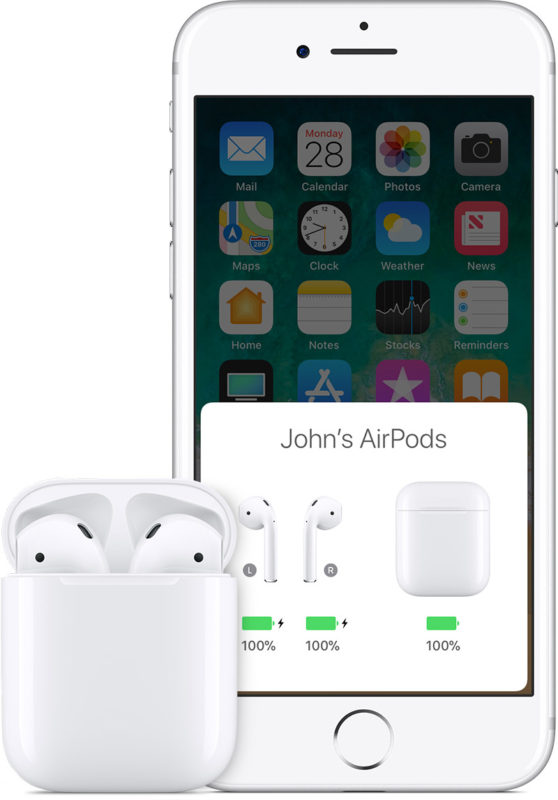- Если наушники AirPods не подключаются
- Если не удается подключить наушники к iPhone, iPad или iPod touch
- Если не удается подключить наушники к компьютеру Mac
- Что вам понадобится
- AirPods сами отключаются от iPhone, iPad или Apple Watch? Есть решение
- Решение проблемы подключения AirPods
- AirPods отключаются от Apple Watch?
- Если левый или правый наушник AirPods не работает
- Если отсутствует звук в одном наушнике AirPod
- Низкий уровень громкости в одном наушнике AirPod
- AirPods заикаются и отключаются без причины. Как исправить
- Как решить проблему заикания на AirPods
- Как решить проблему с внезапным отключением одного наушника AirPods
Если наушники AirPods не подключаются
Если вам необходима справочная информация по подключению AirPods, узнайте, что нужно делать.
Если не удается подключить наушники к iPhone, iPad или iPod touch
- Убедитесь, что на устройстве iPhone или iPod touch установлена последняя версия iOS, а на iPad — последняя версия iPadOS.
- Поместите оба наушника AirPods внутрь зарядного футляра и убедитесь, что оба наушника AirPods заряжаются.
- Чтобы убедиться, что Bluetooth включен, перейдите в меню «Настройки» > Bluetooth.
- Если наушники AirPods подключены, убедитесь, что они выбраны в качестве активного звукового устройства. Если наушники AirPods отображаются в списке устройств, но не подключаются, перейдите к следующему шагу.
- Закройте крышку, подождите 15 секунд, затем откройте крышку. Нажмите кнопку настройки на зарядном футляре и удерживайте ее в течение 10 секунд. Индикатор состояния должен мигать белым цветом, который означает, что наушники AirPods готовы к подключению.
- Поместите наушники AirPods в зарядный футляр и поднесите его с открытой крышкой к устройству iPhone, iPad или iPod touch.
- Следуйте инструкциям на экране iPhone, iPad или iPod touch.
- Проверьте наушники AirPods. Если их все равно не удается подключить, выполните сброс наушников AirPods.
Если не удается подключить наушники к компьютеру Mac
- Убедитесь, что на компьютере Mac установлена последняя версия macOS.
- Поместите оба наушника AirPods внутрь зарядного футляра и убедитесь, что оба наушника AirPods заряжаются.
- Чтобы убедиться, что Bluetooth включен, перейдите в меню Apple > «Системные настройки», затем щелкните Bluetooth.
- Если наушники AirPods подключены, убедитесь, что они выбраны в качестве активного звукового устройства. Если наушники AirPods отображаются в списке устройств, но не подключаются, щелкните значок X справа от них, чтобы удалить их из списка.
- Закройте крышку, подождите 15 секунд, затем откройте крышку. Нажмите кнопку настройки на зарядном футляре и удерживайте ее в течение 10 секунд. Индикатор состояния должен мигать белым цветом, который означает, что наушники AirPods готовы к подключению.
- Поместите наушники AirPods в зарядный футляр и поднесите его с открытой крышкой к компьютеру Mac.
- Следуйте инструкциям на экране компьютера Mac.
- Проверьте наушники AirPods. Если их все равно не удается подключить, выполните сброс наушников AirPods.
Что вам понадобится
Если у вас AirPods (3-го поколения), вам понадобится iPhone или iPod touch с iOS 15.1 или более поздней версии; iPad с iPadOS 15.1 или более поздней версии; часы Apple Watch с watchOS 8.1 или более поздней версии; Apple TV с tvOS 15.1 или более поздней версии; или компьютер Mac с macOS 12 или более поздней версии. Обновите iPhone, iPad или iPod touch; обновите Apple Watch; обновите Apple TV или компьютер Mac.
Если у вас AirPods Pro, вам понадобится iPhone или iPod touch с iOS 13.2 или более поздней версии; iPad с iPadOS 13.2 или более поздней версии; часы Apple Watch с watchOS 6.1 или более поздней версии; Apple TV с tvOS 13.2 или более поздней версии; или компьютер Mac с macOS 10.15.1 или более поздней версии.
Если у вас AirPods (2-го поколения), вам потребуется iPhone, iPad или iPod touch с iOS 12.2 или более поздней версии; часы Apple Watch с watchOS 5.2 или более поздней версии; Apple TV с tvOS 12.2 или более поздней версии; или компьютер Mac с macOS 10.14.4 или более поздней версии.
Если у вас AirPods (1-го поколения), вам понадобится iPhone, iPad или iPod touch с iOS 10 или более поздней версии; часы Apple Watch с watchOS 3 или более поздней версии; Apple TV с tvOS 11 или более поздней версии; или компьютер Mac с macOS Sierra или более поздней версии.
Источник
AirPods сами отключаются от iPhone, iPad или Apple Watch? Есть решение
AirPods практически всегда работают отлично после того, как вы подключите их к iPhone, iPad или Apple Watch. Однако у некоторых пользователей наушники могут отключаться сами по себе. После этого они то отключаются, то подключаются к устройству, и по сути пользоваться наушниками невозможно. К счастью, есть способ решить эту проблему.
Основной акцент в данной статье мы сделаем на подключение AirPods к iPhone, однако советы ниже должны помочь и для подключения к другим устройствам.
Перед тем, как приступать к инструкции, убедитесь в том, что:
- Чехол от AirPods заряжен.
- Оба наушника AirPods заряжены.
- На iPhone, iPad или Apple Watch включен Bluetooth.
- Наушники AirPods находятся недалеко от вашего устройства.
По сути вам нужно забыть и отключить наушники AirPods от устройства, а затем настроить их заново.
Решение проблемы подключения AirPods
- На iPhone или iPad откройте приложение Настройки и выберите секцию Bluetooth.
- Нажмите значок (i) рядом с названием своих AirPods, а затем нажмите Забытьэтоустройство.
- Перезагрузите свой iPhone, а после включения разблокируйте его.
- Поместите наушники AirPods в чехол и закройте крышку на 15 секунд.
- Откройте крышку чехла, а затем зажмите кнопку на нём, пока лампочка несколько раз не мигнёт оранжевым, а затем белым светом.
- Расположите AirPods рядом с iPhone, а затем настройте их заново с помощью специального экрана на iPhone или iPad.
После этого AirPods должны работать нормально и не отключаться от iPhone, iPad или Apple Watch.
AirPods отключаются от Apple Watch?
В таком случае перезагрузите Apple Watch, убедитесь, что на часах включен Bluetooth, а затем проделайте шаги выше. Это должно решить проблему с подключением.
Не забывайте, что AirPods отключаются от устройств автоматически, когда у них садится батарея. Поэтому всегда следите за уровнем зарядки своих наушников. Это можно делать с помощью виджета в Центре уведомлений iOS, просто открыв чехол от наушников рядом с устройством. То же самое касается и меню Bluetooth на Mac.
Если проблема с подключением AirPods не исчезла, зарядите наушники и чехол на 100%, а затем сделайте сброс AirPods, перезагрузите iPhone или iPad и настройте наушники заново. Если не сработает и это, придётся обращаться за помощью к специалистам.
Источник
Если левый или правый наушник AirPods не работает
Узнайте, что делать, если не работает левый или правый наушник AirPod.
Если отсутствует звук в одном наушнике AirPod
- Убедитесь, что зарядный футляр полностью заряжен.
- Поместите оба наушника AirPods в зарядный футляр и дайте им зарядиться в течение 30 секунд.
- Откройте зарядный футляр рядом с iPhone или iPad.
- Проверьте состояние зарядки iPhone или iPad, чтобы убедиться, что каждый наушник AirPod заряжается .
- Наденьте оба наушника AirPods.
- Воспроизведите аудио для тестирования обоих наушников AirPods.
- Если AirPod по-прежнему не работает, выполните сброс наушников AirPods.
Низкий уровень громкости в одном наушнике AirPod
Если левый или правый наушник AirPod не воспроизводит звук или звук слишком тихий, выполните следующие действия:
- Проверьте сетку микрофона и динамика на каждом наушнике AirPod.
- Если вы обнаружили грязь, очистите наушники AirPods, следуя инструкциям в этой статье, и проверьте, решена ли проблема.
- Перейдите в меню «Настройки» > «Универсальный доступ» > «Аудиовизуальный элемент» > «Баланс» и убедитесь, что баланс установлен по центру.
Источник
AirPods заикаются и отключаются без причины. Как исправить
Не думал, что когда-нибудь скажу это, но AirPods действительно стали жертвой собственной популярности. Их стало так много, что в какой-то момент их пользователи стали испытывать перебои с работоспособностью наушников, которые чаще всего возникали в людных местах. AirPods то начинали заикаться, то просто теряли соединение со смартфоном, заставляя владельца задумываться о поломке аксессуара, которому на самом деле просто мешал забитый десятками, если не сотнями аналогичных устройств канал. Однако это не значит, что решения у проблемы нет.
Разрывы соединения между Bluetooth-наушниками и смартфонов происходят из-за того, что такие устройства работают на частоте 2,4 — 2,8 ГГц ГГц. Это очень узкий диапазон, который вынуждает AirPods и другие беспроводные аксессуары пересекаться друг с другом и конкурировать за место в эфире. Такие баталии и становятся причиной помех, возникающих на линии и препятствующей стабильной работе беспроводных аксессуаров, вытесняемых другими.
Как решить проблему заикания на AirPods
Впрочем, по словам пользователей социальных сетей, они нашли выход из этой ситуации. Чтобы AirPods или любые другие Bluetooth-наушники реже теряли связь со смартфоном и не заикались, достаточно всего лишь отключить Wi-Fi-модуль на головном устройстве, к которому подключен аксессуар. Несмотря на кажущуюся примитивность этой методики, многим именно она помогла в обеспечении стабильной работы наушников даже в людных местах.
Читайте также: Копия AirPods за 40 долларов почти не уступает оригиналу. Смотрите сами
Отключение Wi-Fi на смартфоне действительно может иметь смысл, потому что Wi-Fi-модули в большинстве современных аппаратов тоже задействуют частоту 2,4 ГГц. В результате из-за занятого канала наушники вынуждены конкурировать не только с аксессуарами окружающих людей, но и с вашим собственным смартфоном, который в автоматическом режиме пытается найти беспроводную сеть и подключиться к ней, препятствуя тем самым стабильному воспроизведению музыки из наушников.
А вы уже опробовали этот метод? Делитесь своим опытом в комментариях или нашем Telegram-чате.
Источник
Как решить проблему с внезапным отключением одного наушника AirPods
Новейшие разработки Apple обеспечивают бесперебойную работу AirPods со всеми гаджетами компании, поддерживающими Bluetooth-соединение. Однако, в редких случаях беспроводные наушники могут дать сбой.
Особенно раздражающей пользователей проблемой является то, что без видимой причины один из наушников периодически перестает работать. Рассказываем, как решить эту проблему с AirPods:
- Зайдите в Настройки на iPhone или iPad;
- Перейдите в Bluetooth;
- Нажмите на значок ⓘ рядом с AirPods в списке устройств;
- Выберите Забыть это устройство;
- Убедитесь, что оба наушника находятся в чехле для зарядки;
- Откройте крышку кейса;
- Нажмите и удерживайте кнопку на задней части корпуса AirPods в течение 15 секунд;
- Проверьте, что светодиодный индикатор корпуса стал мигать белым цветом;
- Закройте крышку чехла AirPods и снова откройте ее;
- Поднесите AirPods с открытой крышкой к iPhone или iPad;
- Нажмите Подключить для завершения процесса.
Если описанные выше действия не помогли решить проблему, попробуйте сбросить настройки сети вашего iPhone. Для этого зайдите в Настройки → Основные → Сброс → Сбросить настройки сети, а затем попробуйте выполнить повторное сопряжение AirPods.
Источник